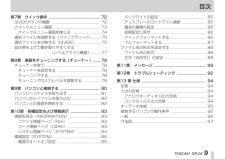Q&A
取扱説明書・マニュアル (文書検索対応分のみ)
"設定"9 件の検索結果
"設定"150 - 160 件目を表示
全般
質問者が納得0dBを越えないように、カラオケを小さくするなり録音レベルを絞るなり。
編集でコンプレッサーで声の迫力を足してもいいでしょう。
割れた声が欲しいときはギリギリで攻めるとか。
また、音量はノーマライズすると割れずに最大化します。
4994日前view225
全般
質問者が納得そのレコーダーはレベルメーターが付いていないのですか?
スピーカーとの距離にもよりますから一概に決められる事では有りませんが。
レベル設定でオートにするとかリミッターが有れば歪みはしないと思いますが。
それ以前にイヤホンで録音状態をモニター出来ると思うのですが。
5054日前view99
全般
質問者が納得AUTO LEVEL: OFF
LIMITER: ON
録音ポーズ状態で、歪まず、しかも最大音量の時にメーターが右のほうまで振れるよう
録音レベル調整する。
FORMAT: WAV 16bit (練習はmp3でもよい)
SAMPLE: 44.1kHz
http://av.watch.impress.co.jp/docs/series/dal/20110314_432781.html
こもるのは、部屋の音響のせいもあります。
合唱隊から2~3mでバランスよい置き場所を探して下さい。高さも口の高さほどあ...
4881日前view607
全般
質問者が納得>Windows Media Player
>Windows ムービー メーカー
でサウンドの対応状況を確認します。
動画の編集でナレーションをICレコーダー使用の方は多いですが、
編集ソフト・ムービーメーカーでは映像と音声を合わせるのが大変
です。有料のソフトを購入したらいかがですか?
1万円程度で購入できます。
WAVが対応となっていますか?
なっていないなら、対応しているものにsoundengineで変換
できませんか?
5057日前view98
全般
質問者が納得はじめまして♪
音質的には問題在りません。
ただし、音楽著作権と言う法的な部分に問題が残りそうです。
4753日前view184
全般
質問者が納得パソコンも音楽は普通にステレオで聞いています。FMもステレオ。聞きにくいどころか、よく聞こえます。
ただしナレーションやボーカルはセンター定位かモノラルが普通です。
ちなみにDR-05はシャンプーみたいに大きくて、鞄に入れて持ち運ぶには巨大なので、店頭で現物を見て選んで下さい。
4843日前view133
全般
質問者が納得波形編集ソフトで開いて、天井が平坦な所があれば録音レベルオーバー、天井まで行ってないのに歪んでいればマイクプリハード的に歪んでいます。
瞬間的な歪は、その瞬間を録りたいのでなければ、カットすれば済みます。すれ違いやトンネル進入だけ、録音レベルを絞って別に録音するとか。
一般的な大音量対処法をあげておきます。
FORMAT 24bit/44.1kHz WAV
LIMITTER. ON
LOW CUT. 3
マニュアル録音でVU目盛りを見ながら、最大音量時にバーが右端まで行かないようにする。
補足。歪の状態に...
5152日前view130
全般
質問者が納得フリーの音声変換ソフトがいろいろあるので、16bit/44.1kHzのWAVに変換してから焼きましょう。
http://www.gigafree.net/media/encode/
会議録音はmp3 128kbpsでも十分な音質で録音できますよ。メモリも20倍以上持ちますから、次回からmp3で。
4269日前view109
全般
質問者が納得パソコン付属のCD焼きソフト、RxioとかWinDVDとか。
それで「音楽CD」の画面にファイルを並べて焼きボタンを押すだけで焼けますよ。
しかるべきソフトを使うべき。
4642日前view200
目次第7章 クイック操作 ..................................................... QUICKボタンの概要 ................................................... クイックメニュー画面 ................................................ クイックメニュー画面を閉じる ............................. 選択ファイルを削除する(クイックデリート) ........ 選択ファイルを分割する(DIVIDE)......................... 音圧感を上げて聞き取りやすくする (レベルアライン機能)..........727273747575第8章 楽器をチューニングする(チューナー ) ........ チューナーを使う ........................................................ チューナーを設定する ...............................
クイックスタートガイド本機を使って、録音と再生をしてみましょう。工場出荷時には、あらかじめmicroSDカードが本体に挿入されおり、録音形式はWAV形式44.1kHz、16ビットに設定されています。録音形式を変更すると、より高音質で録音したしたり、より長時間の録音することができます。詳しくは、40ページ「ファイル形式/サンプリング周波数/タイプ/最大ファイルサイズを設定する」をご参照ください。2. 電源をオンにします。各種情報を表示します。 (HOME)[8] ボタンを、本機が起動されるまで押し続けます。本機が起動したらボタンを離します。1. 本機の裏面にある電池ケースに電池を入れます。電池ケース内の±と—表示に合わせて電池をセットしてください。注意 お買い上げ後、最初に電源を入れたときには、内蔵時計を設定するための画面が表示されます。 .ボタンまたは/ボタンを押して、カーソル(反転表示部)を移動し、+ボタンまたは-ボタンを使って日付と時刻を合わせます。設定が完了したら、7ボタンを押して確定します。 10 TASCAMDR-05
目次安全にお使いいただくために ............................................ 2 電池の取り扱いについて ............................................... 5クイックスタートガイド ................................................ 10第1章 はじめに ............................................................. 本機の概要 .................................................................... 本製品の構成 ................................................................ 本書の表記 .................................................................... 商標および著作権に関して ......................
第 2 章 各種の名称と働きトップパネル2 PEAKインジケーター 録音する音のレベルが歪む直前に赤く点灯します。3 ディスプレー 4 各種情報を表示します。(HOME)[8] ボタン再生中にこのボタンを押すと、その位置で再生を停止します(一時停止) 一時停止中にこのボタンを押すと、。その曲の先頭に戻ります。録音待機中または録音中にこのボタンを押すと、録音を停止します。各種設定画面を表示中に押すと、ホーム画面に戻ります。また、各種設定画面の操作では、確認のポップアップメッセージに対して「NO」と答えるときに使います。長く押すと、電源のオン/オフの切り換えを行います。5 +ボタン1 内蔵ステレオマイク エレクトレットコンデンサータイプの無指向性ステレオマイクです。リアパネルのMIC/ EXT IN端子に外部マイクや外部入力を接続すると、接続した外部マイク/外部入力が優先になり、内蔵ステレオマイクが無効になります。18 TASCAMDR-05 ホーム画面および“TUNER”画面を表示中にこのボタンを押すと、内蔵スピーカーまたは/LINE OUT端子から出力される音量を大きくします。調節中は、ボリューム位置...
目次 入力の設定をする ........................................................ 設置または接続をする ................................................ 内蔵ステレオマイクで録音する ............................. 外部マイクで録音する(MIC IN).......................... 外部機器から録音する(EXT IN)......................... 入力レベルを調節する ................................................ 手動で入力レベルを調節する ................................. レベルコントロール機能を使う ............................. 録音する ........................................................................ 録音中にファイルを切り換え...
第 2 章 各種の名称と働き と、再生スピードを早くします。各種設定画面での操作時、項目を選択したり選択肢/値を変更するときに使います。6 MENUボタン ホーム画面表示中にこのボタンを押すと、“MENU”画面が表示されます。 各種設定画面を表示中に、このボタンを押したときも、“MENU”画面に戻ります。 再生コントロール画面でIN点(ループ再生の始点)およびOUT点(終点)が設定されているときにこのボタンを押すと、ループ再生のオン/オフを切り換えます。7 .ボタン 再生中、またはファイルの途中で停止しているときにこのボタンを押すと、曲の先頭に戻ります。現在位置から曲の先頭の間にIN点(ループ再生の始点)およびOUT点(終点)が設定されているときには、IN点(始点)またはOUT点(終点)に移動します。ファイルの先頭で停止しているときに押すと、手前のファイルにスキップします。押し続けると早戻しサーチを行います。MARKボタンを押しながらこのボタンを押すと、前のマークに移動します。各種設定画面表示中、画面内のカーソルを左に移動します。 “BROWSE”画面では、階層を戻ります。 録音待機中または...
第 4 章 録音録音時間について各ファイルフォーマットにおける、microSD/microSDHCカード容量別の録音時間を以下の表に示します。ファイルフォーマット(録音時の設定)44.1kHzWAV16ビット(STEREO) 48kHz96kHz44.1kHzWAV24ビット(STEREO) 48kHz96kHz32kbps 44.1kHz / 48kHz64kbps 44.1kHz / 48kHz96kbps 44.1kHz / 48kHzMP3128kbps 44.1kHz / 48kHz(STEREO /MONO)192kbps 44.1kHz / 48kHz256kbps 44.1kHz / 48kHz320kbps 44.1kHz / 48kHzmicroSD / microSDHCカード容量1GB2GB4GB8GB1時間41分3時間22分6時間44分13時間28分1時間33分3時間06分6時間12分12時間24分46分1時間33分3時間06分6時間12分1時間07分2時間15分4時間30分9時間00分1時間02分2時間04分4時間08分8時間16分31分1時間02分2時間04分4時間08分74時間...
第 1 章 はじめにこのたびは、TASCAM Linear PCM Recorder DR-05をお買い上げいただきまして、誠にありがとうございます。ご使用になる前に、この取扱説明書をよくお読みになり、正しい取り扱い方法をご理解いただいたうえで、末永くご愛用くださいますようお願い申しあげます。お読みになったあとは、いつでも見られるところに保管してください。また取扱説明書は、TASCAMのウェブサイト(http://tascam.jp/)からダウンロードすることができます。0 状態に応じて、必要な機能にすばやくアクセスするためのQUICK(クイック)ボタン搭載0 録音を継続したまま、任意の位置でファイルを更新できるトラックインクリメント機能0 録音開始2秒前からの音を録音できるプリレック機能0 入力レベルが大きすぎる場合に、適度なレベルに自動的に入力レベル設定を下げるピークリダクション機能0 大きい音は小さく、小さい音は大きくして常に最適なレベルで録音できるオートレベル機能0 入力レベルが大きすぎる場合に、その部分だけ適度なレベルに自動的に調節するリミッター機能本機の概要0 記録メディアにmicr...
第 4 章 録音注意i ダイナミックマイクや電池内蔵の外部マイクを接続するときは、“MIC POWER”項目を“OFF”に設定してください。“ON”にすると接続したマイクの故障の原因になる恐れがあります。i マイクを使って録音を行うときは、モニターシステムにヘッドホンを使って行ってください。スピーカーを使ってモニターすると、スピーカーの出力音が入力されて、正常な音で録音できなかったり、ハウリング(フィードバック)を起こす可能性があります。メモ “MIC POWER”と“LOW CUT”の項目は、録音中および録音待機中でも設定/変更することができます。設置または接続をする内蔵ステレオマイクで録音する内蔵ステレオマイクを音源の方向へ向け、振動の少ない、安定した場所に設置してください。外部マイクで録音する(MIC IN)外部マイクを本機のMIC/EXT IN端子に接続します。外部マイクを音源の方向へ向け、振動の少ない、安定した場所に設置してください。ヒント “LOW CUT”を使用すると空調機やプロジェクターなどによるノイズや耳障りな風切音などのノイズを低減することができます。TASCAM DR-0543
第 4 章 録音1. RECORD [0] ボタンを押して、録音待機状態にします。 RECインジケーターが点滅し、録音画面が表示されます。2. .ボタンまたは/ボタンを使って、入力レベルを調節します。.ボタンまたは/ボタンを押すと、入力レベル設定状態を表すメーターがディスプレーの下部にプルアップ表示されます。 メモi 録音待機状態を解除するには、タンを押します。(HOME)[8] ボ“SPEAKER”項目の設定がオi 録音待機中や録音中は、ンの場合でもスピーカーから音は出ません。 モニター音を聞きながら入力レベル調節や録音を行う場合は、ヘッドホンを本機の/LINE OUT端子に接続してください。 モニター音は、ホーム画面表示中に+ボタンまたは―ボタンで調節できます。モニター音量を変えても録音される音には、影響ありません。録音する音のレベルが歪む直前になると、ディスプレーの左上にあるPEAKインジケーターが赤く点灯します。レベルメーターには、−12dBの位置に“b”の目印が付いています。この目印を中心にレベルが変化し、かつPEAKインジケーターが赤く点灯しないように録音レベルを設定してください。...
- 1